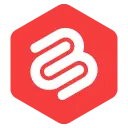Jak przekierować adresy URL w WordPress (2 proste sposoby)
Opublikowany: 2022-04-12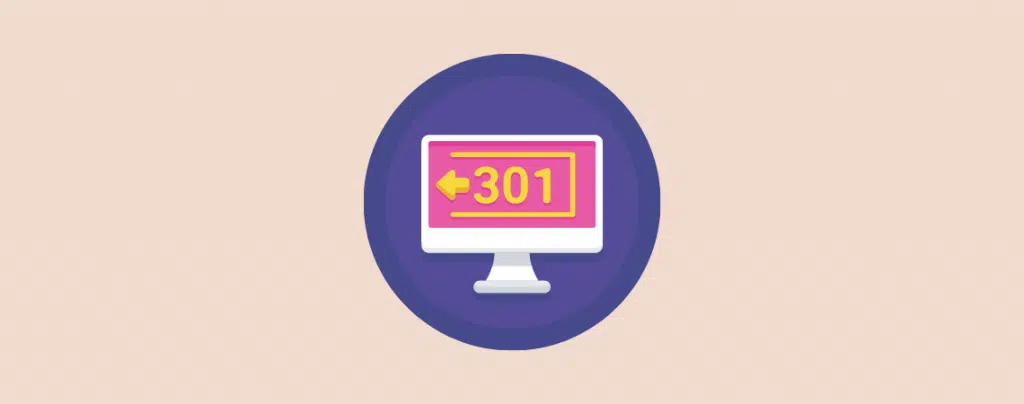
Chcesz dowiedzieć się, jak przekierowywać adresy URL w WordPressie? Trafiłeś we właściwe miejsce!
W tym artykule przeprowadzę Cię przez kroki przekierowywania adresów URL w WordPressie w prosty sposób. Omówię dwa różne sposoby przekierowywania adresów URL.
Ale zanim do tego przejdziemy, najpierw dowiedzmy się, czym jest przekierowanie adresu URL i dlaczego jest potrzebne.
Zacznijmy.
Kiedy potrzebujesz przekierować w WordPressie
Teraz wiesz, czym jest przekierowanie adresu URL. Przyjrzyjmy się jednak powodom, dla których potrzebne jest przekierowanie adresu URL.
Oto największe powody, dla których potrzebne są przekierowania adresów URL:
Zmień adres URL posta/strony
Jak pokazano w powyższym przykładzie, przekierowanie adresu URL jest potrzebne, gdy chcesz zmienić adres URL strony lub posta. Możesz również zmienić adres URL swojego posta bez przekierowań. Ale dodając przekierowanie, każdy, kto przejdzie do starego adresu URL posta, automatycznie przejdzie na nową stronę zamiast na stronę błędu 404.
Zmień adres lub domenę witryny
W przypadku przeniesienia witryny do nowej domeny niezbędne jest przekierowanie adresu URL. Gwarantuje to, że wszystkie adresy URL ze starego adresu przekierowują do nowego. Pozwala to nie tylko na przesyłanie odwiedzających ze starej domeny do nowej, ale także pomaga przenieść autorytet domeny i sok linków do nowej domeny.
Napraw uszkodzone strony
Jeśli odwiedzający trafiają na uszkodzoną stronę z treścią, najlepiej wysłać ich na odpowiednią stronę, konfigurując przekierowanie. Poprawia to ogólne wrażenia użytkownika i nie tracisz potencjalnie dobrych użytkowników.
Twórz linki promocyjne
Jeśli jesteś marketingowcem afiliacyjnym promującym różne produkty, wiesz, jak długie i niechlujne są te linki partnerskie. Dzięki przekierowaniom możesz utworzyć słodki i krótki link (przykład: twojawitryna.com/go/rankmath) i skierować odwiedzających do żądanego linku.
Wymuś WWW lub bez WWW
Przekierowanie adresu URL umożliwia również przekierowanie wszystkich adresów www na adresy bez www.
To jedne z największych powodów, dla których przekierowania adresów URL są ważne i często potrzebne. Przyjrzyjmy się teraz, jak przekierować adres URL w WordPressie.
Jak przekierować adres URL w WordPress
Istnieje wiele metod przekierowywania adresów URL w WordPressie. Możesz to zrobić za pomocą wtyczek, za pośrednictwem cPanel, edytując plik functions.php i tak dalej.
Ale jako użytkownik WordPress uważam, że metoda, którą stosujesz, powinna być prosta i bezpośrednia. Biorąc to pod uwagę, oto dwa różne sposoby przekierowania adresu URL w WordPress.
Przekieruj adres URL za pomocą „Rank Math”
Każda witryna WordPress potrzebuje dedykowanej wtyczki SEO do zarządzania całym SEO witryny. Rank Math to jedna z tych wtyczek, która ma wiele funkcji. Obejmuje to konfigurowanie przekierowań i zarządzanie nimi.
Jeśli jesteś już użytkownikiem RankMath, polecam skorzystać z tej metody, ponieważ nie będziesz już musiał instalować dodatkowej wtyczki do przekierowań.
Aby skonfigurować przekierowanie adresu URL za pomocą RankMath, przejdź do pulpitu WordPress > RankMath > Dashboard . I włącz moduł „Przekierowania”.
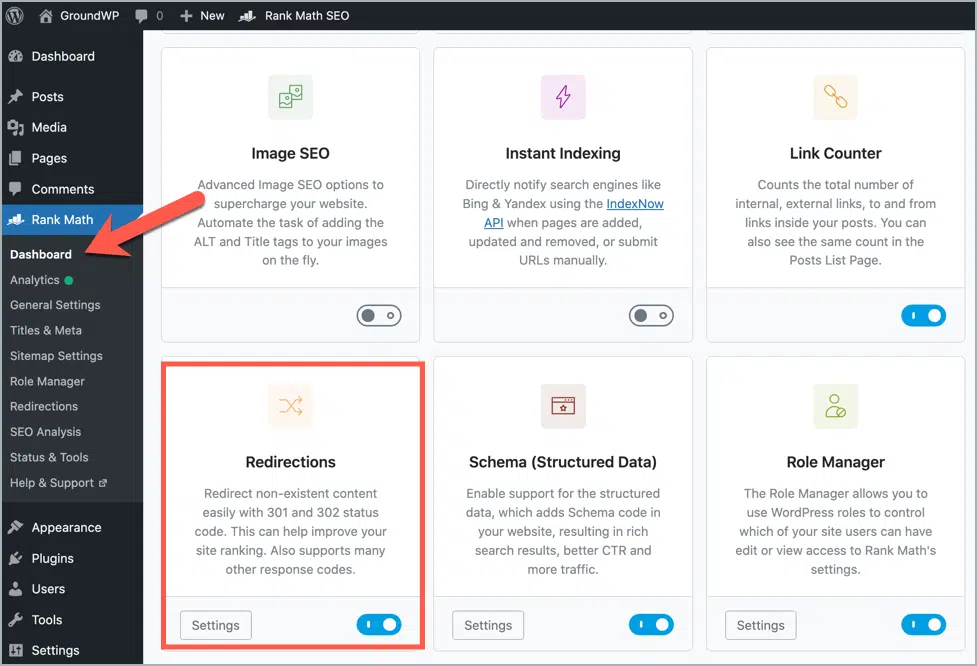
Teraz znajdziesz nowy element menu Przekierowania w ustawieniach RankMath. Kliknij ten element, a otworzy się strona przekierowań. Na tej stronie możesz dodawać i zarządzać wszystkimi przekierowaniami swojej witryny.
Aby utworzyć nowe przekierowanie, kliknij przycisk „ Dodaj nowe ”.
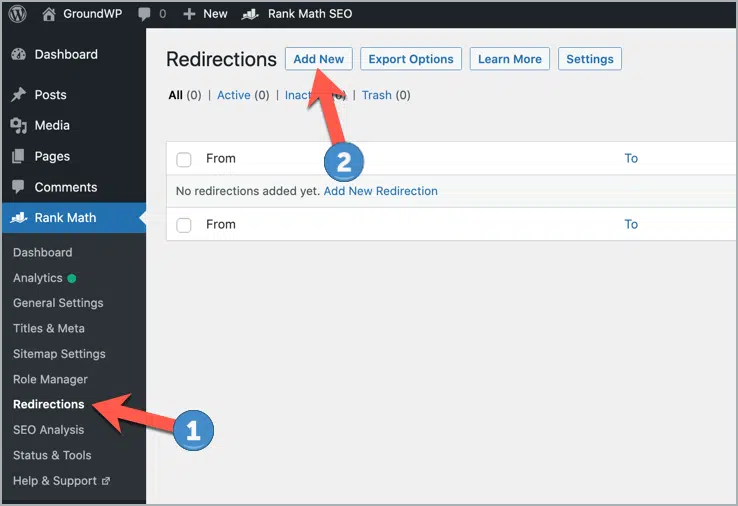
Otworzy się formularz, jak pokazano poniżej:
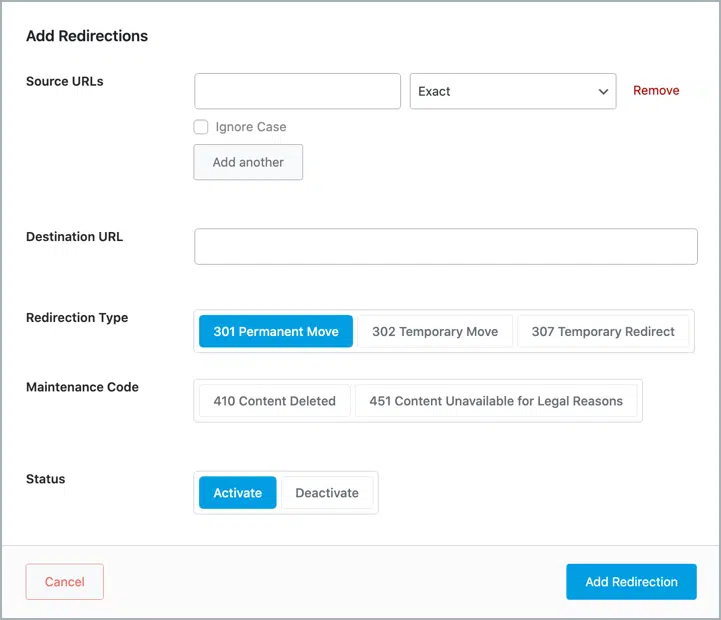
Teraz, aby skonfigurować przekierowanie, musisz najpierw dodać źródłowy adres URL . To jest adres URL, który zostanie przekierowany (stary adres URL).
W polu Docelowy adres URL dodaj adres URL strony, do której źródłowy adres URL będzie przekierowywał (Nowy adres URL).
Musisz także wybrać typ przekierowania. Oto, co oznaczają te trzy opcje typu przekierowania:
- 301 Permanent Move: Jest to stałe przekierowanie i wskazuje, że oryginalny adres URL już nie istnieje. Zapewnia również, że nie wpłynie to na twoje rankingi stron.
- 302 Tymczasowe przeniesienie: To przekierowanie działa jako tymczasowy adres URL, gdy nie można znaleźć oryginalnego adresu URL pod jego adresem.
- 307 Tymczasowe przekierowanie: To przekierowanie zapobiega odświeżaniu ekranu lub dodawaniu zakładek do poufnych danych znajdujących się na stronie.
W zależności od strony, którą chcesz przekierować, możesz wybrać jedną z tych trzech opcji.
Możesz również ustawić kod obsługi przekierowania. Ale możesz zostawić to puste, ponieważ nie jest to konieczne.
Następnie, jeśli chcesz, możesz również dodać kategorię do przekierowania. Pozwala to na prawidłowe zorganizowanie przekierowań.
Ustaw status przekierowania jako Aktywny i kliknij przycisk ' Dodaj przekierowanie '. To wszystko, co musisz zrobić, aby dodać przekierowanie w WordPressie za pomocą wtyczki Rank Math.
Przekieruj adres URL za pomocą „prostych przekierowań 301 ”
Jeśli nie używasz Rank Math ani żadnej innej dedykowanej wtyczki SEO, możesz użyć wtyczki przekierowującej WordPress.
Jedną z takich darmowych wtyczek jest Simple 301 Redirects, która jest popularnym wyborem wśród użytkowników WordPressa do konfigurowania przekierowań.
Aby utworzyć przekierowanie za pomocą tej wtyczki, przejdź do Pulpit nawigacyjny WordPressa > Ustawienia > Proste przekierowania 301 .
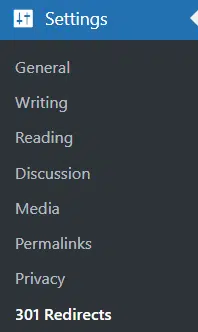
Spowoduje to przejście do strony przekierowania, na której możesz wprowadzić źródłowy i docelowy adres URL przekierowania.
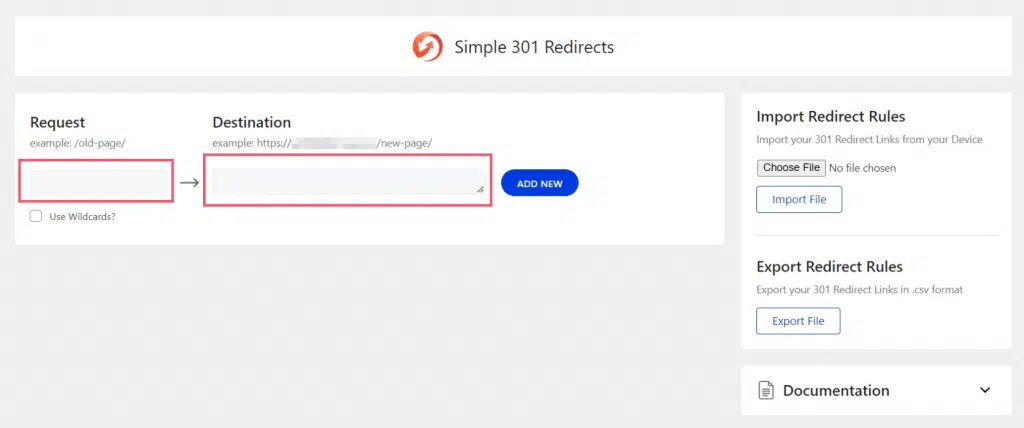
Po dodaniu przekierowania zobaczysz je na liście przekierowań, jak pokazano poniżej:
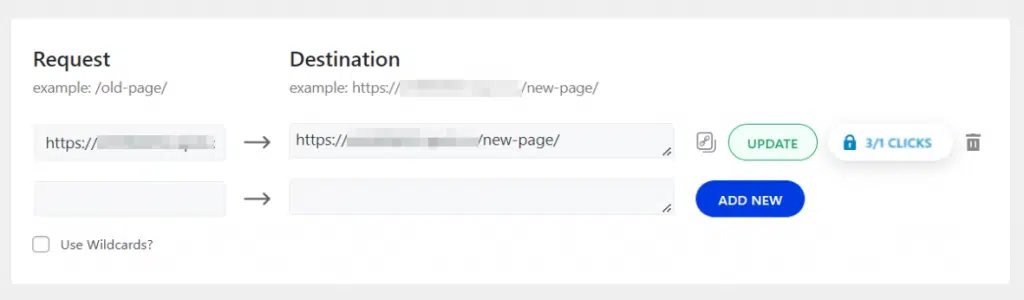
Wtyczka nie ma żadnych innych opcji i jest bardzo prosta i bezpośrednia. To naprawdę dobra wtyczka, jeśli chcesz szybko skonfigurować przekierowania 301.
Wniosek
To tyle w naszym samouczku na temat przekierowywania adresów URL w WordPressie. Mam nadzieję, że dwie metody udostępnione w tym artykule pomogą Ci teraz łatwo skonfigurować przekierowania.
Jeśli masz jakiekolwiek pytania lub wątpliwości dotyczące metod omawianych w tym samouczku, możesz je zadać w komentarzach poniżej. Chętnie odpowiem na wszystkie Twoje pytania najlepiej jak potrafię.